パスワードリセット方法
パスワードを忘れた場合
パスワードを忘れてしまった場合は、ログイン画面よりパスワードの変更を行います。
ログイン画面にて、「パスワードをお忘れですか?」のリンクをクリックします。
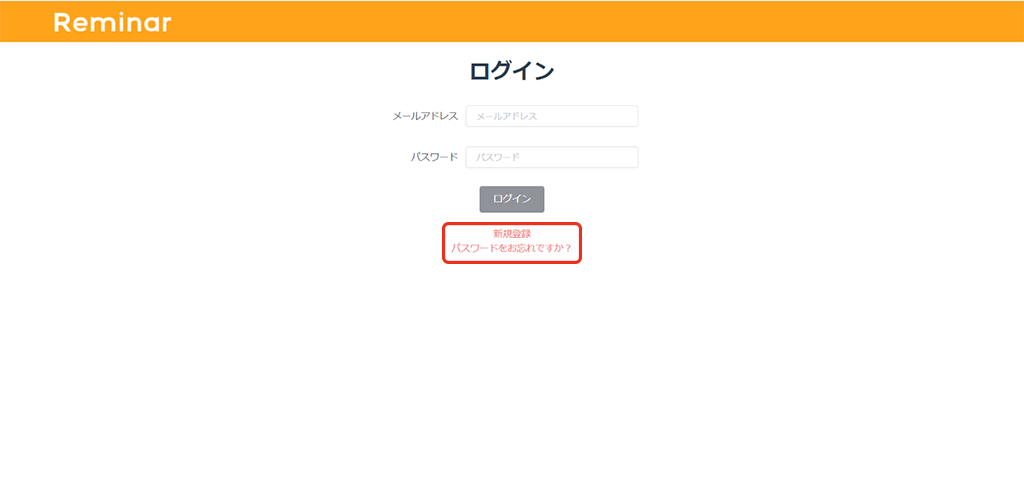
リンクをクリックするとパスワードリセット申請画面に遷移します。
メールアドレス欄にメールアドレスを入力し「申請ボタン」を押すと、指定したメールアドレスにパスワードリセットのメールが届きます。
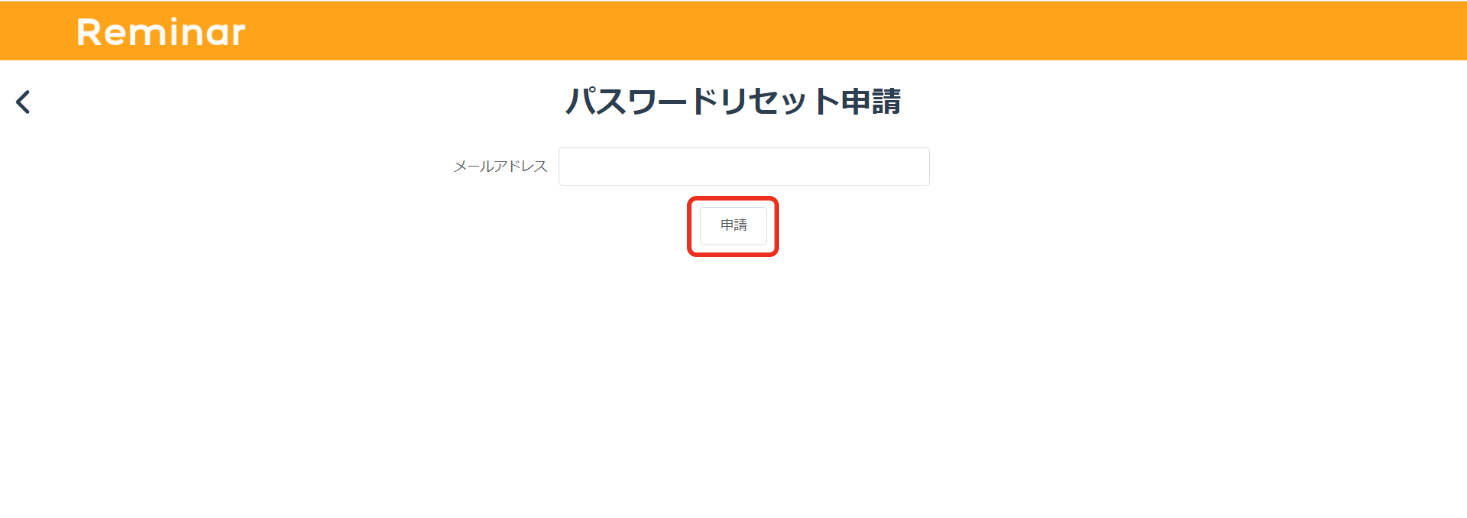
パスワードリセットのメールは、以下の内容で送信されます。
---------------------------------------------------------------------------
- 送信元メールアドレス:remi_info@reminar.jp
- 件名:【Reminar】パスワード再設定のご案内
---------------------------------------------------------------------------
メールの本文にあるリンクをクリックすると、パスワード設定画面に遷移しますので新しいパスワードを入力してください。

パスワード変更を行った後は、下記の通知メールが送信されます。
---------------------------------------------------------------------------
- 送信元メールアドレス:remi_info@reminar.jp
- 件名:【Reminar】パスワード登録完了
---------------------------------------------------------------------------
また、パスワードリセットではなく、ご利用アカウントのパスワードを変更したい場合は、パスワード変更画面より設定します。
Reminarログイン後、画面右上のナビゲーションバーアイコン( ![]() )をクリックします。
)をクリックします。
ユーザーのアイコンをクリックするとドロップダウンメニューが表示され、「パスワード変更」を選択するとパスワード変更画面に遷移します。
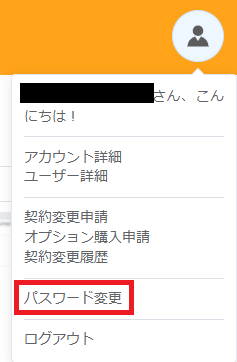
パスワード変更画面にて、新しいパスワードを入力し「更新」ボタンを押すとパスワード変更が完了します。
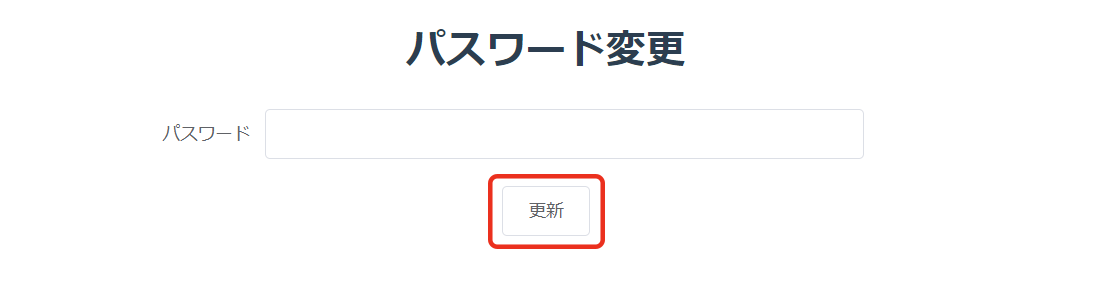
問い合わせ

